新規インストール
2015.1.1
2014.12.25から、My MacBook Pro(13-inch, Early 2011)にYosemiteのインストールを開始しました。
まあ、OSのインストールはあっという間に終わるんですが、いろいろな環境を移行するのは結構大変なんですよね。iCloudを駆使していれば簡単なんですが、iCloud未対応のSnow Leopardだからね。
-------------------- ここから、インストールレビュー --------------------
2014.12.25
ようやくMy MacBook ProにYosemite(無料)をインストール
 MacOS X Yosemite
MacOS X Yosemite
最近のMacOSは信じられないことに、無料なんですよね。前からアップデートしようしようと思っていたんですが、今の環境を変えたくないという気持ちが強かったんですね。
しかし、そろそろアップデートしないと、最新のiOSにも対応しなくなる可能性が出て来たので、アップデートをやってみることにしました。(わたしの今のMacOSは、10.6.8のSnow Leopardと4世代も前なんですよね)
早速、わたしのMacBook Proのモデルを![]() 確認したところ、
確認したところ、
- MacBook Pro (13-inch, Early 2011)
でした。MacBook Pro(Mid/Late 2007以降)が対応なので、余裕ですね。
で、どうやってインストールするかというと、アップデートではなく、当然、クリーンインストールです。
わたしのHDDは500GBで、4つのパーディションに切ってありますから、その1つを空けてそこにYosemiteをインストールします。なので、Snow Leopardとは共有できる(起動ディスクを切り替えるだけです)んですね。
いろいろとネットを調べると、USBメモリにクリーンインストール用の起動ディスク作成方法というのがありました。この起動ディスクがあると、メインのOSに不具合があったときに、いろいろと対処できるんですね。
早速、最低容量の8GBのUSBメモリを購入して、 Yodobashi本日価格 874円
Yodobashi本日価格 874円
起動ディスクを作成しようとすると、何回やってもDisk Errになるんですよ。
よーく調べてみると、起動ディスクを作成できるのは、MacOS X 10.9 Marvericks以降とありました orz
気を取り直して、MacOS X 10.6.8が起動した状態で、空きHDDにインストールしました。
で、Yosemiteで起動した状態で、先ほどのUSB起動ディスクを作成すると当たり前ですが、すんなり出来ました。ふぅ...
一応、Yosemiteのインストールは成功しましたが、まだまだいろいろな環境整備があるので、これから、じっくりとやって行きたいと思います。
つづく...
2014.12.31
環境整備を徐々に始めました
 MacOS X Yosemite
MacOS X Yosemite
まずはiLife関連として、Yosemiteをインストール後、iMovieがインストールされていると思ったら、iLifeは別なんですね...orz
さすがにiPhotoは無料でダウンロード出来ました。
で、iMovieですが、最新版のバージョン10.0.6(iMovie '13)は評判がよろしくありませんねぇ...(![]() こちらのHPではiMovie '13が嫌いな人はiMovie '11をインストールしようと進めてます)
こちらのHPではiMovie '13が嫌いな人はiMovie '11をインストールしようと進めてます)
ネットで探してみると、バージョン9.0.9(iMovie '11)が![]() ダウンロード出来るとあります。で、Yosemiteにも対応しているということで、早速ダウンロードしてみました。
ダウンロード出来るとあります。で、Yosemiteにも対応しているということで、早速ダウンロードしてみました。
しかし、iMovie '11本体じゃなく、アップデータなんですね。こりゃ、iLife '11を買わなくちゃいけないかとしばらく悩んだ後、MacBook Pro(13-inch, Early 2011)に付属していたアプリケーションDVDから、iLife '11をインストールしてみたら、すんなりインストールできました。(^ ^)/
iMovie '11は動作しましたが、他のGarageBand、iWeb、iDVDは動作するかどうかのチェックはしていませんです。
次は、BiND 6の新規インストールです。これはすんなりインストールして、登録も完了しました。このBiND 6は2台のPCにインストール可能なので、全く問題なしでした。(ただし、2台同時に使用することは認められていません)
残された環境整備は、
- プリンター(EP-904A/エプソン)関連
- Safariのブックマーク
- Mailの設定
- iPhotoの設定
- iTunesの設定(iPhone, iPad, iPod Touchの同期関連)
- 表計算ソフトのインストール
- Editorソフトのインストール
です。
特に面倒なのが、Safariのブックマーク関連ですね。使っているMacBook ProがiCloud非対応のSnow Leopardで、iPhone 5(iCloud)のブックマークとまとめなくちゃいけないんですよね。あー、面倒...
うーむ、先は長そうですが、なるべく早く移行完了したいですね。
つづく...
2015.1.1
表計算ソフトをインストール
 MacOS X Yosemite
MacOS X Yosemite
上にある「Contents」に、「![]() MacOS X」を追加しました。(Yosemiteインストールのまとめです)
MacOS X」を追加しました。(Yosemiteインストールのまとめです)
さて、Yosemiteの環境設定ですが、ちょっとずつですが進んでます。
まず、表計算ソフトのインストールです。
最初は、Appleの「![]() Numbers」を考えたんですが、どうも評判が今イチなのと、2,000円と高価なので、無料アプリを探してみました。見つけたのはこれ、
Numbers」を考えたんですが、どうも評判が今イチなのと、2,000円と高価なので、無料アプリを探してみました。見つけたのはこれ、
です。こちらは評判はまあまあなので、早速インストールしちゃいました。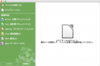 LibreOffice起動画面
LibreOffice起動画面
起動してみて、ちょっと使ってみましたが、そこそこ使えそうです。表計算だけでなく、
- 文章
- プレゼンテーション
- 図形描画
- 数式
- データベース
も扱えるようです。しばらく、これでやっていこうと思います。
次に、プリンター関連のインストールです。わたしのプリンターは、EP-904Aなので、エプソンの![]() HPに行って、いろいろなアプリやドライバーなどをインストールしました。
HPに行って、いろいろなアプリやドライバーなどをインストールしました。
しかし、いくつもダウンロードして、インストールするのはちと面倒ですよね。1つにまとめてくれれば簡単なのに...
ということで、残された環境整備は、
- Safariのブックマーク
- Mailの設定
- iPhotoの設定
- iTunesの設定(iPhone, iPad, iPod Touchの同期関連)
- Editorソフトのインストール
- Cloud関連の設定(iCloud、Dropboxなど)
です。
まだまだ、先は長いなぁ...
つづく...
2015.1.6
Safariのブックマーク
 MacOS X Yosemite
MacOS X Yosemite
ブックマークをiCloudに統一出来ました。比較的簡単でしたね。
やり方は、iPhone 5のSafariのブックマークがiCloudと同期していたので、Snow LeopardのSafariのブックマーク(ユーザ→ユーザ名→ライブラリ→Safari→Bookmarks.plist)を読み込んで、ブックマークの編集で二つのブックマークを整理しました。
ということで、残された環境整備は、
- Mailの設定
- iPhotoの設定
- iTunesの設定(iPhone, iPad, iPod Touchの同期関連)
- Editorソフトのインストール
- Cloud関連の設定(iCloud、Dropboxなど)
です。
まだまだ、先は長いです。
2015.1.13
iPhotoの設定
 MacOS X Yosemite
MacOS X Yosemite
iPhotoの設定は「ライブラリに読み込む」だけなので、簡単でした。
しかし、iTunesはかなり面倒というか、難しいです。何しろ現行OSはSnow Leopardなので、iCloud非対応なんですよね。
まず、プレイリストが移行できない。「ファイル→ライブラリ→プレイリストを書き出し」で書き出した後、読み込んだのですが、最初はうまくいったように見えたんですが、しばらくするとリストが消えてました orz
うーむ、もしかして、こりゃ、手動でもう一回設定しないとダメなのかぁ...
それと、iBook関連もiTunesじゃなく、iBookというアプリで管理するようなんですが、これまた、設定していたPDFが引き継げない...
もうちょっと調べてみますが、期待薄かなぁ...
ということで、残された環境整備は、
- Mailの設定
- iTunesの設定(iPhone, iPad, iPod Touchの同期関連)
- iBookの設定
- Editorソフトのインストール
- Cloud関連の設定(iCloud、Dropboxなど)
です。
早く移行したいんですが、なかなか...

 HOME
HOME
 MacOStop
MacOStop